Senast uppdaterad: 2024-11-01
Lägga till statusen ”Planerad” före Fördelad
I den här artikeln
Så här lägger du till en ny status, ”Planerad”. Uppdrag med statusen ”Planerad” kan läggas ut på fordon i trafikledningen, men skickas inte ut till fordon eller förare.
Steg 1: Skapa statusen ”Planerad”
-
Klicka på Inställningar > Livscykler och statusar > fliken Statusar.
-
Klicka på Skapa ny status längst ner under listan Statusar.
-
Skriv ”Planerad” i fälten Namn och Internetnamn och spara.
-
Markera Planerad i listan till vänster och flytta upp den med
 i verktygsfältet så att den hamnar mellan Skapad och Fördelad.
i verktygsfältet så att den hamnar mellan Skapad och Fördelad.
Steg 2: Lägg till statusen i livscykeln
Gör så här:
-
Stäng fönstret Statusar och markera den livscykel du vill arbeta med i listan till vänster i fönstret Livscykler.
-
Markera Skapad under Statusar.
-
Ändra alla statusar i listrutorna under Inställningar till Planerad.
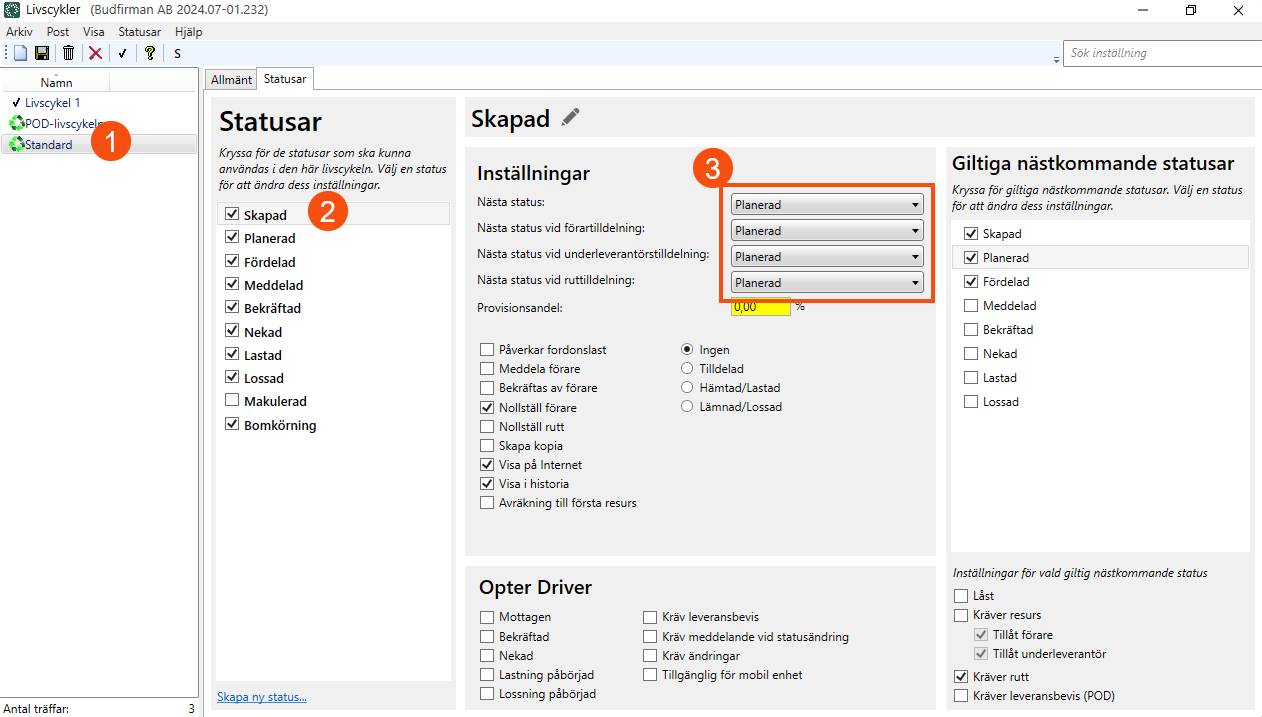
Steg 3: Sortera in Planerad i statusflödet
-
Markera Skapad under Statusar.
-
Kontrollera att statusarna Planerad och Fördelad är markerade under Giltiga nästkommande statusar.
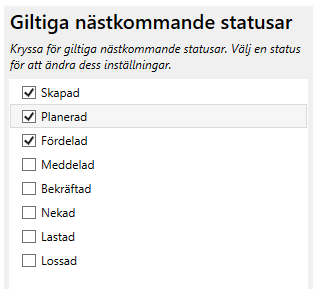
-
Markera Planerad under Statusar.
-
Välj Fördelad i listrutan Nästa status.
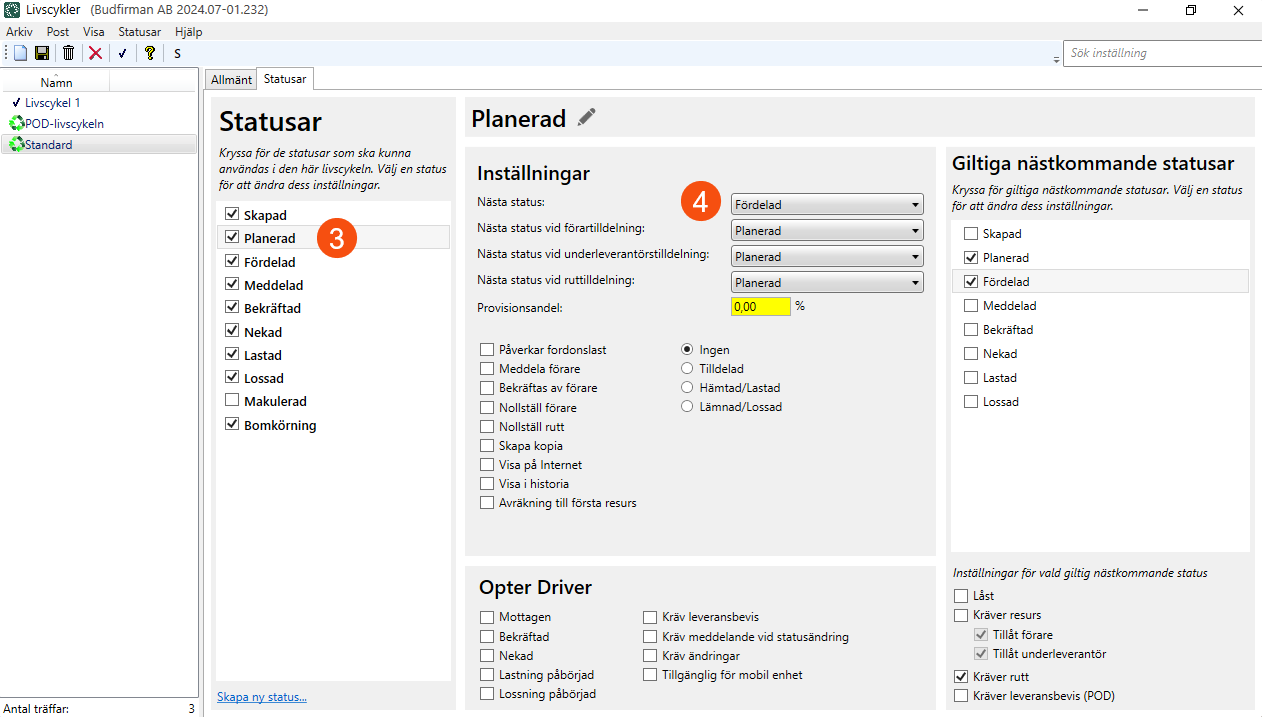
Steg 4: Kontrollera att statusflödet är korrekt
-
Markera Planerad under Statusar.
-
Kontrollera att statusarna Skapad, Fördelad, Lastad och Lossad är markerade under Giltiga nästkommande statusar.
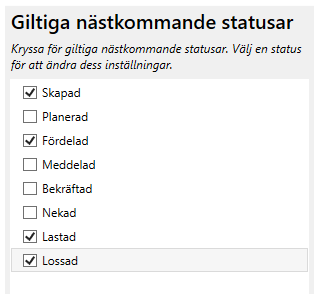
-
Markera Fördelad i rutan Statusar.
-
Kontrollera att statusarna Skapad, Planerad, Fördelad, Lastad och Lossad är markerade under Giltiga nästkommande statusar.
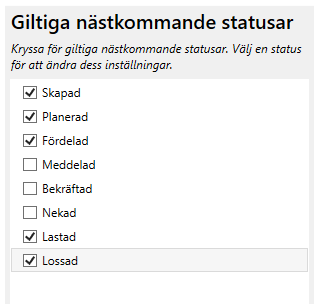
Steg 5: Lägg till ett fönster för planerade uppdrag i trafikledningen
-
Klicka på Inställningar > Trafikledningsinställningar.
-
Markera den konfiguration du vill arbeta med i listan till vänster och gå till fliken Flikar.
-
Markera den flik du vill lägga till fönstret på under Flikar och klicka sedan på Skapa nytt fönster längst ner under Fönster.
-
Gör följande inställningar för det nya fönstret:
-
Namn: ”Planerad”
-
Avstånd från vänster: 50
-
Avstånd från topp: 0
-
Höjd: 33
-
Bredd: 100
-
Kopiera övriga inställningar från fönstret Fördelade.
-
-
Gå till fliken Drag-släpp-mål och markera Planerad.
-
Gå till fliken Innehåll och klicka på Skapa nytt innehåll längst ner.
-
Klicka på
 på den nya raden och gör följande inställningar:
på den nya raden och gör följande inställningar:-
Namn: ”Planerade”.
-
Uppdragsstatus: Planerad.
-
Tidigare:

-
Idag:

-
Kommande:

-
-
Gå till fliken Kolumner och kopiera kolumnerna från fönstret Fördelade genom att klicka i listrutan Kopiera kolumner från och välja rätt konfiguration/flik/fönster i listan.
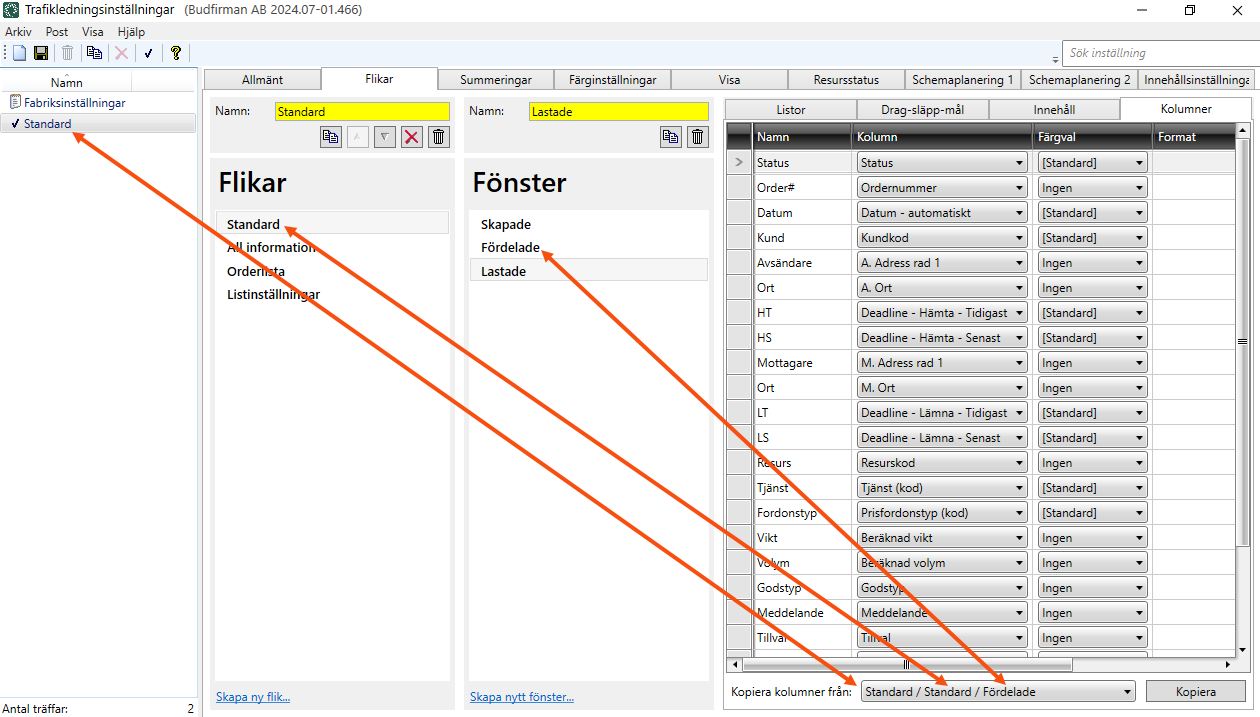
Gör plats för det nya fönstret genom att flytta på fönstren Fördelade och Lastade. Markera först Fördelade under Fönster och fyll i följande på fliken Allmänt:
-
Avstånd från topp: 33
-
Höjd: 33
Markera sedan Lastade under Fönster och fyll i följande på fliken Allmänt:
-
Avstånd från topp: 66
-
Höjd: 33